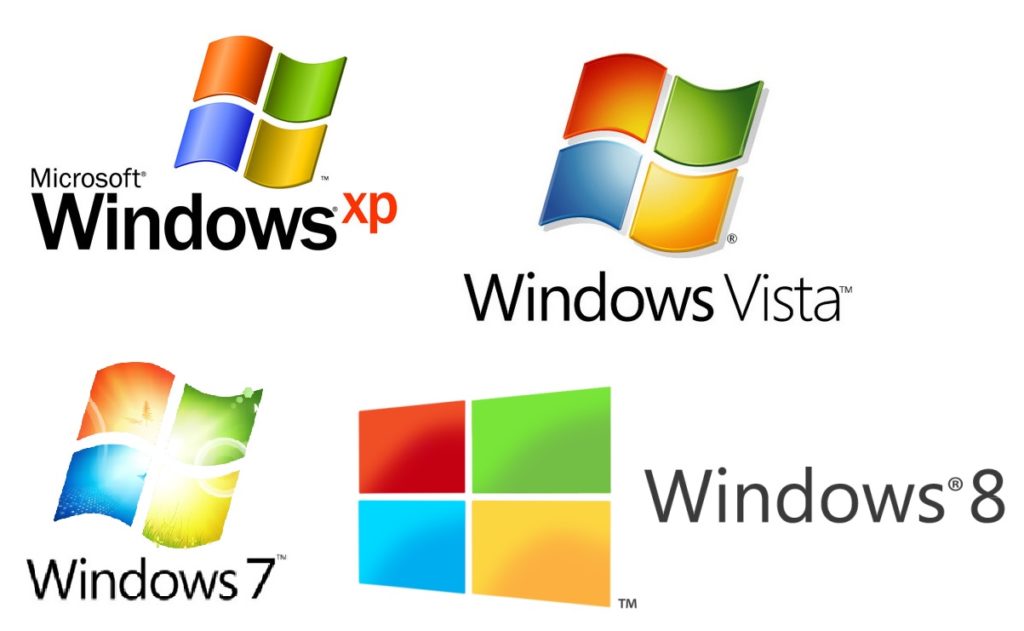Kaip sužinoti, koks procesorius yra nešiojamame kompiuteryje
Procesorius yra svarbi bet kurio kompiuterio dalis, nes jis yra atsakingas už visų matematinių operacijų atlikimą. Išsami informacija apie jo charakteristikas nurodyta ant nešiojamojo kompiuterio gamintojo pakuotės arba ant specialaus lipduko ant įrenginio korpuso. Tačiau ne visi turi šią informaciją, o tai nėra problema: galite sužinoti, kuris procesorius yra jūsų nešiojamame kompiuteryje, kitais būdais.

Straipsnio turinys
Neatidarius dėklo
Norint išspręsti šią problemą, nereikia atlikti sudėtingų veiksmų. Jums tereikia įjungti nešiojamąjį kompiuterį ir nedelsiant pradėti.
Prieš paleidžiant OS
Sistemai paleidus akimirką pasirodo juodas langas su visa reikalinga informacija. Iš jo galite sužinoti:
- modelis;
- galia;
- procesoriaus dažnis.
Tačiau yra viena problema: šis langas greitai pakeičiamas kitu, o norint jį atidėti, reikia naudoti mygtuką Pause Break. Jo dėka galite pristabdyti įkėlimo laiką.
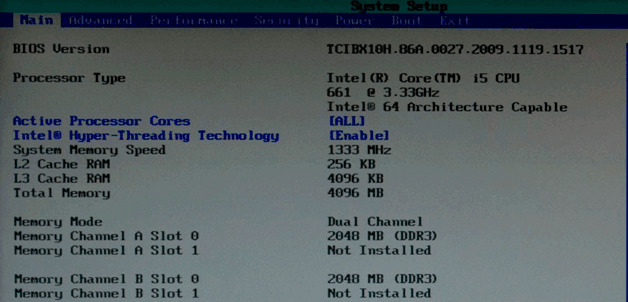 Yra dar vienas variantas - BIOS. Norėdami patekti į jį, sistemos paleidimo metu turite nuolat spausti klavišą Delete, kol pasirodys mėlynas ekranas. Reikalingi duomenys yra stulpelyje Sistemos informacija.
Yra dar vienas variantas - BIOS. Norėdami patekti į jį, sistemos paleidimo metu turite nuolat spausti klavišą Delete, kol pasirodys mėlynas ekranas. Reikalingi duomenys yra stulpelyje Sistemos informacija.
NUORODA! Kai kuriuose nešiojamuosiuose kompiuteriuose turėsite naudoti F1 arba Esc mygtukus.
Sistemoje Windows
Įkėlus OS taip pat gana nesunku sužinoti informaciją apie nešiojamame kompiuteryje įmontuotą procesorių.
1 būdas:
- Raskite per meniu Paleisti Mano kompiuteris piktogramą. Atidarykite skirtuką "Ypatybės".
- Reikiama informacija bus skiltyje „Procesorius“.
2 būdas:
- Naudokite įrenginių tvarkytuvę. Norėdami tai padaryti, spustelėkite dešiniuoju pelės mygtuku spustelėkite „Mano kompiuteris“ ir paspauskite "Kontrolė".
- Kairėje lango pusėje yra skirtukas "Įrenginių tvarkytuvė". Jį atidarę galite rasti "Procesorius".
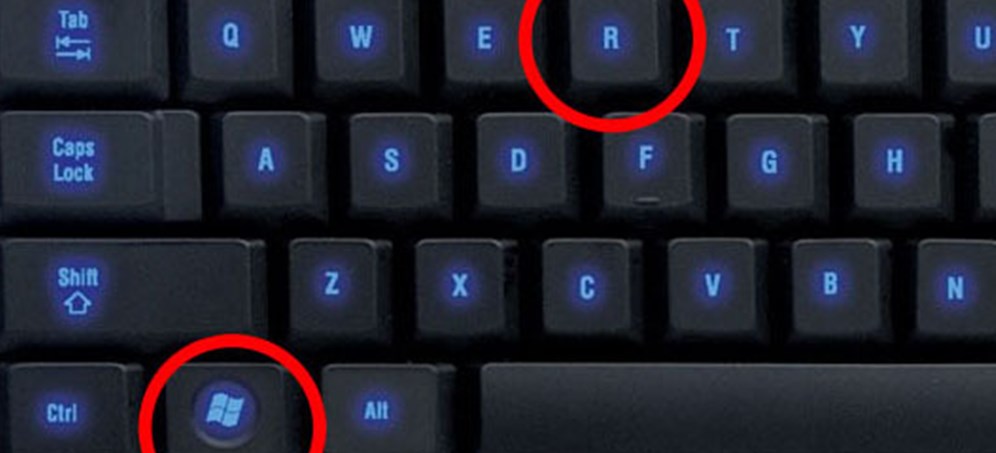
3 būdas:
- Atidarykite langą Vykdyti per klavišų kombinaciją Win + R, tada įveskite komandą msinfo32.
- Atsidarys langas su sistemos informacija. Raskite „Procesorius“, kur sužinosite reikiamą informaciją.
4 būdas:
- Paleiskite eilutę „Vykdyti“ aukščiau nurodytu būdu ir įveskite į ją užklausą dxdiag.
- Pirmasis skirtukas „Sistema“ bus atidarytas pagal numatytuosius nustatymus. Ten reikia rasti reikiamą stulpelį.
Trečiųjų šalių programinė įranga
Norint nustatyti, kuris procesorius yra nešiojamajame kompiuteryje, buvo sukurtos kelios naudingos programos, iš kurių laikoma sėkmingiausia CPU-Z.
Tiesiog atsisiųskite šią programą iš oficialios svetainės ir įdiekite ją savo kompiuteryje. Jį atidarius, jums reikės CPU skirtuko. Būtent ten, stulpelyje Pavadinimas, yra visa informacija apie procesorių.
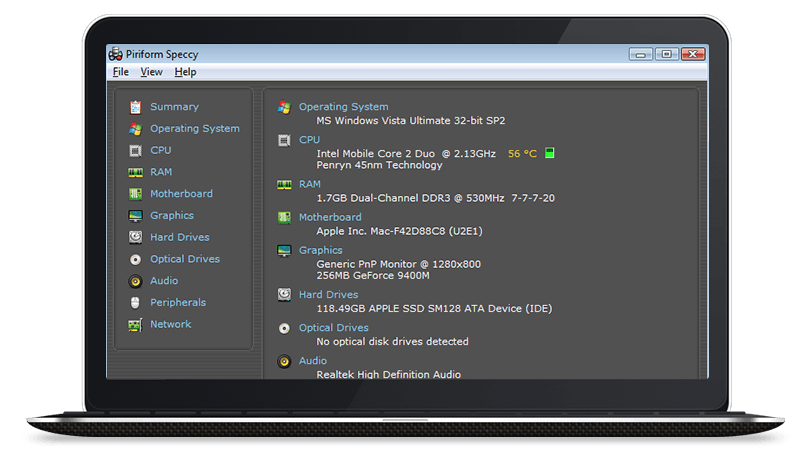
Dar viena gera programa - Speccy. Jis užima labai mažai vietos nešiojamojo kompiuterio standžiajame diske ir jame yra daug naudingos informacijos. Atidarę programą, pagrindiniame puslapyje pamatysite išsamią procesoriaus informaciją. Be to, šalia pavadinimo bus nurodytas jo šildymo procentas, kuris leis jums imtis priemonių, kad padidintumėte įrangos našumą.
Kaip tai sužinoti remonto metu
Jei nešiojamasis kompiuteris atsisako įsijungti, aukščiau aprašyti metodai tampa nereikšmingi. Tokiu atveju apie procesorių galite sužinoti pagal kodą ant jo dangtelio.
SVARBU! Neturėtumėte išbandyti savo jėgų ir imtis įrangos išmontavimo be tinkamos patirties - tokia mėgėjiška veikla yra kupina rimtos žalos.
Veiksmų seka paprasta:
- Išjunkite nešiojamąjį kompiuterį ir išimkite bateriją.
- Atsukite varžtus ir nuimkite galinį dangtelį.
- Atsargiai išimkite aušintuvą kartu su aušinimo sistema.
- Tai parodys procesoriaus viršų, kur parašytas kodas. Norėdami jį pamatyti, turite pašalinti likusią termo pastą (tai galima padaryti švaria šluoste).

Dėl to belieka užsirašyti duomenis ir suvesti juos į paieškos sistemą, kad gautumėte išsamią informaciją.
Yra keletas būdų, kaip sužinoti, kuris procesorius yra nešiojamajame kompiuteryje, ir visi jie yra lengvai pritaikomi praktikoje. Tačiau kai kuriems reikia specialių įgūdžių, todėl iš siūlomų variantų rekomenduojama pasirinkti tą, kuris atrodo paprasčiausias, nes tik taip išvengsite įrangos gedimų, atsiradusių dėl jūsų pačių nepatyrimo.